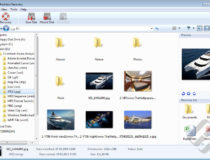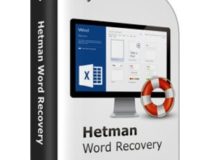Накопители на базе флэш-памяти имеют ограниченный ресурс, выражаемый в количестве доступных циклов перезаписи. В зависимости от модели, количество таких циклов может составлять от 10 до 100 тысяч, однако на практике проблемы с флешками начинаются задолго до приближения к финальной черте. Чем активнее вы используете накопитель, тем больше вероятность столкнуться с ошибками, причем это могут необязательно ошибки чтения и записи, указывающие на явные bad-блоки. Проблемы могут проявляться более или менее заметным снижением скорости, повреждением файловой системы, требованием форматирования, некорректным определением объема физической памяти и так далее.
В большинстве случаев такие флешки требуют обслуживания, в рамки которого входит, во-первых, тестирование работы накопителя, во-вторых, программного ремонта, если возникающие при использовании устройства проблемы достаточно серьезны. Например, флешка не открывается в Проводнике или записанные на нее файлы стали нечитаемыми. В этой статье мы вкратце рассмотрим несколько эффективных программ для восстановления USB флешек, которые желательно иметь в арсенале каждому владельцу флешек и внешних жестких дисков, подключаемых по интерфейсу USB.
Утилиты для получения информации
Отображать сведения о дисках и флешках умеют многие программы для работы с накопителями и разделами, но предоставляемый ими список сведений, как правило, неполный. Чтобы получить максимум сведений, нужно использовать узкоспециализированные инструменты.
ChipEasy
Старая, но все еще востребованная утилита для получения информации и флэш-накопителях. Получает характеристики флешки путем опроса контроллера. Последняя на данный момент версия 1.5.6.6 отображает следующие сведения:
- Букву фактический объем физической памяти.
- Идентификаторы PID и VID.
- Название производителя микросхемы памяти и самого накопителя.
- Серийный номер.
- Тип файловой системы и версию протокола.
- Потребление тока (максимальное).
- Тип памяти, размер страницы и техно процесс flash-памяти.
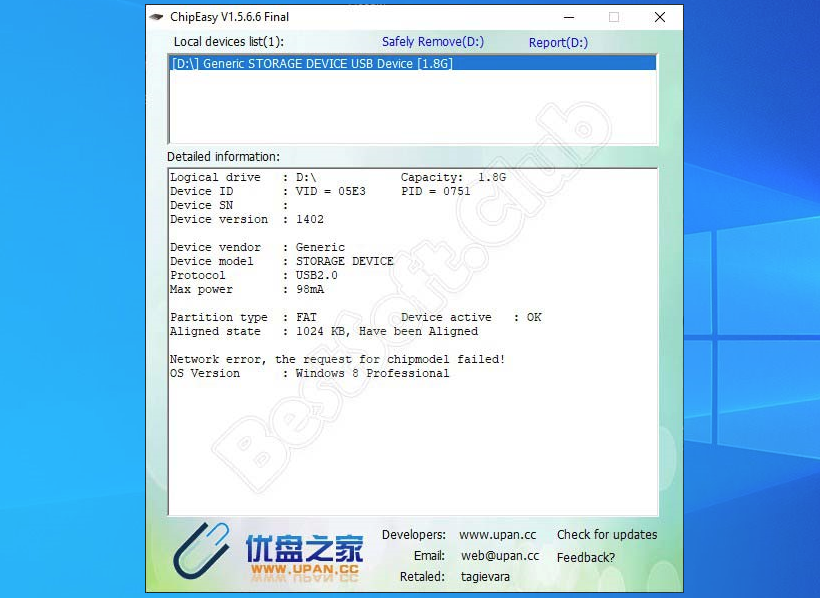
К сожалению, ChipEasy не поддерживает протокол USB 3.0, что накладывает определенные ограничения на получение сведений о флешках с интерфейсом USB 3.0. У ChipEasy имеется аналог — бесплатная утилита ChipGenius, столь морально устаревшая и с ограниченной поддержкой современных USB-интерфейсов.
Flash Drive Information Extractor
Для получения сведений о флэш-накопителях мы рекомендуем использовать Flash Drive Information Extractor — более информативный инструмент от разработчика ANTSpec Software. В отличие от той же ChipEasy, Drive Information Extractor поддерживает стандарт USB 3.0, предоставляя не только больше сведений, но и предлагая их в более удобочитаемом виде. Утилита поддерживает получение следующих сведений:
- Название производителя и версия прошивки.
- Модель контроллера.
- Буква диска, физический и доступный объем.
- Идентификаторы измерения, типа памяти и модели контроллера.
- Идентификаторы VID и PID.
- Количество каналов выборки.
- Тип flash-памяти.
- Тип файловой системы и используемая ОС.
- Максимально потребляемый ток.
- Стандарт USB и так далее, и так далее.
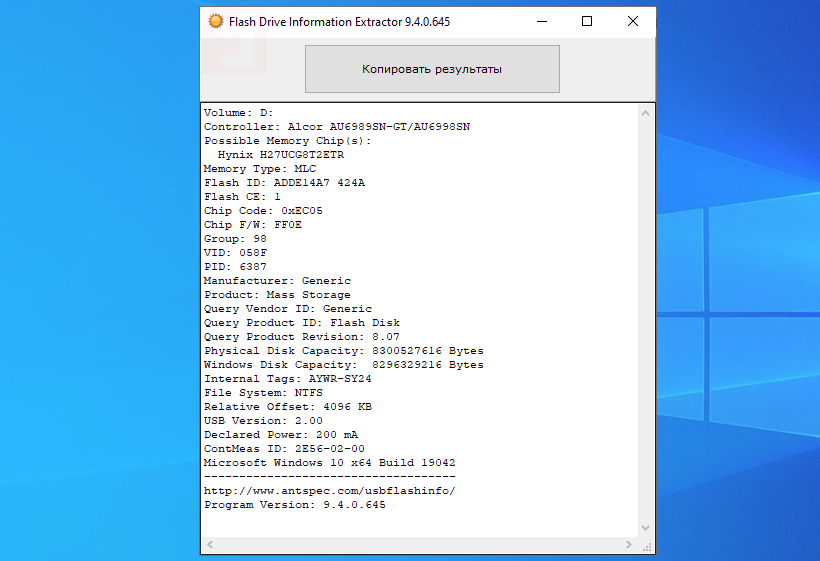
Drive Information Extractor бесплатна не требует установки и очень проста в использовании. Все что нужно сделать пользователю, это вставить флешку в порт, запустить утилиту и нажать кнопку «Получить информацию о флешке».
Средства тестирования и диагностики USB-флешек
Помимо «просмотрщиков», полезно в иметь в своем арсенале программы для тестирования работы флешек, в частности определения скорости чтения/записи и проверки состояния физической памяти.
CrystalDiskMark
Небольшая бесплатная утилита, предназначенная для определения скорости чтения и записи флешек, жестких дисков HDD и SSD. В обращении проста.
- Подключите флешку к компьютеру и запустите утилиту.
- Выберите свой накопитель и нажмите кнопку «All» или «SEQ1M Q8T1», параметры тестирования можно не менять. Дождитесь завершения теста. Скорость последовательного чтения и записи в Мб/с будут указаны в строке первого теста «SEQ1M Q8T1». Сравните его с показателями, заявленными разработчиком.
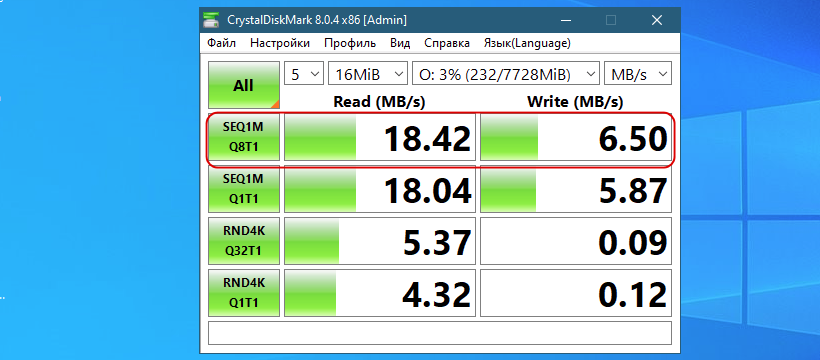
Если скорость чтения/записи значительно отличается от заявленных, это может указывать на проблемы с накопителем.
AS SSD Benchmark
Похожая на CrystalDiskMark бесплатная утилита для тестирования флешек и жестких дисков SSD и HDD. Не нуждается в установке, поддерживает 4 теста скорости чтения/записи , из которых для оценки общего состояния накопителя будет достаточно первого (Seq). Результаты традиционно выводятся в Мб/с, но их также можно просмотреть в IOPS. Дополнительно инструментом поддерживает создание скриншотов окна с результатами теста и сохранение результатов в файл отчета.
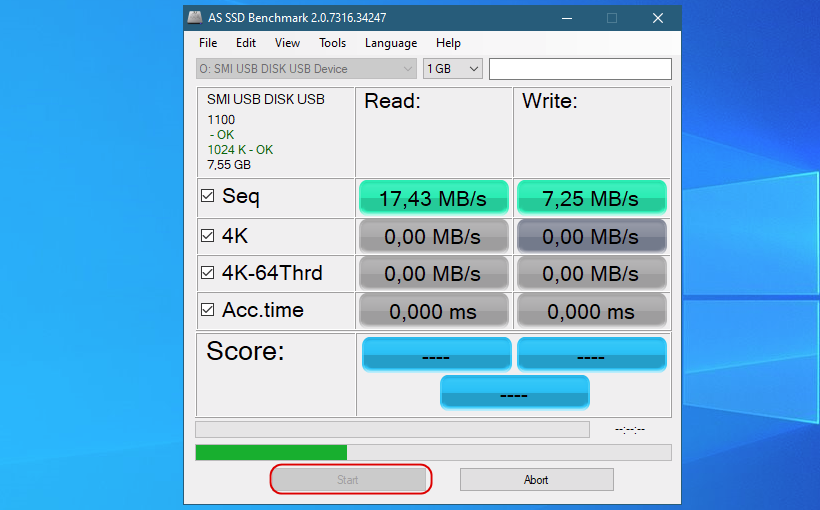
Сайт разработчика www.alex-is.de, скачать утилиту можно с ресурса www.softpedia.com
Flash Memory Toolkit
В отличие от двух описанных выше утилит, программа Flash Memory Toolkit предлагает более широкий набор инструментов диагностики флэш-накопителей. Программой поддерживается:
- Получение подробной информации о USB-флешках.
- Определение скорости чтения/записи.
- Тестирование на предмет поврежденных секторов.
- Полное стирание флешки.
- Восстановление удаленных с флешки файлов.
- Создание резервной копии содержимого накопителя.
- Низкоуровневое тестирование скорости работы.
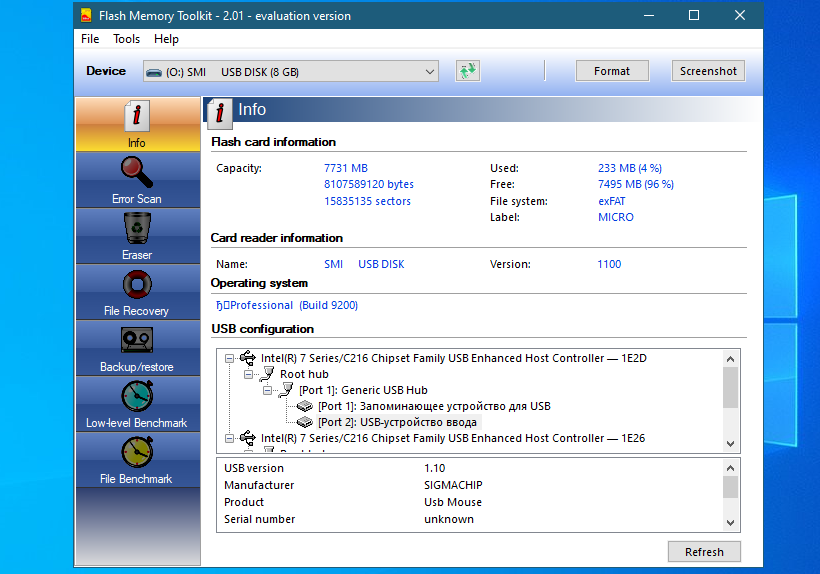
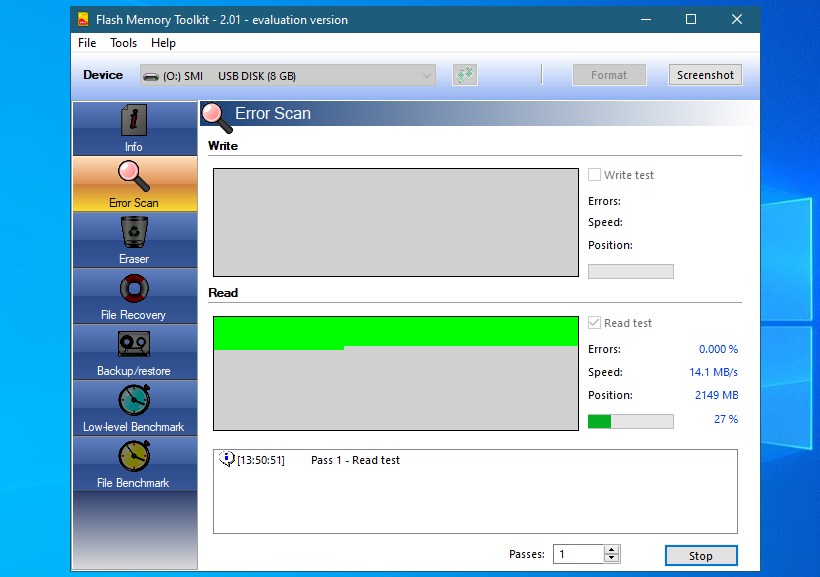
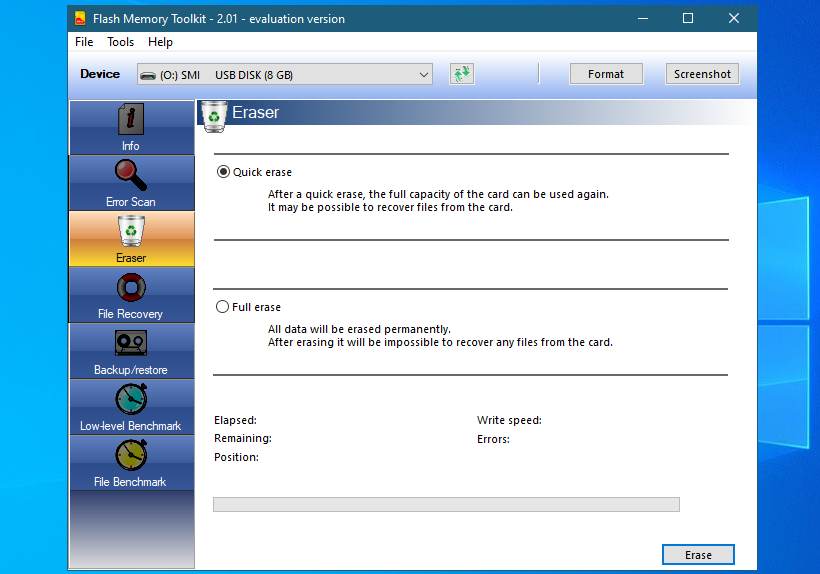
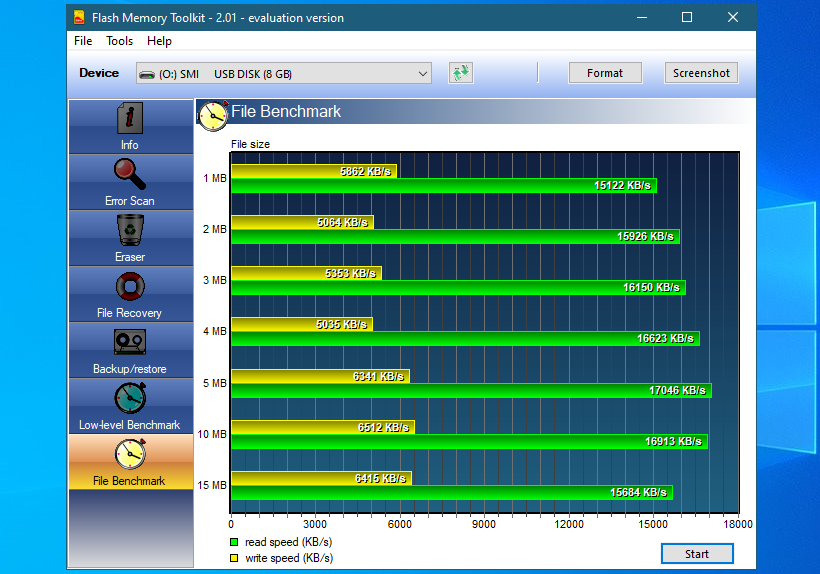
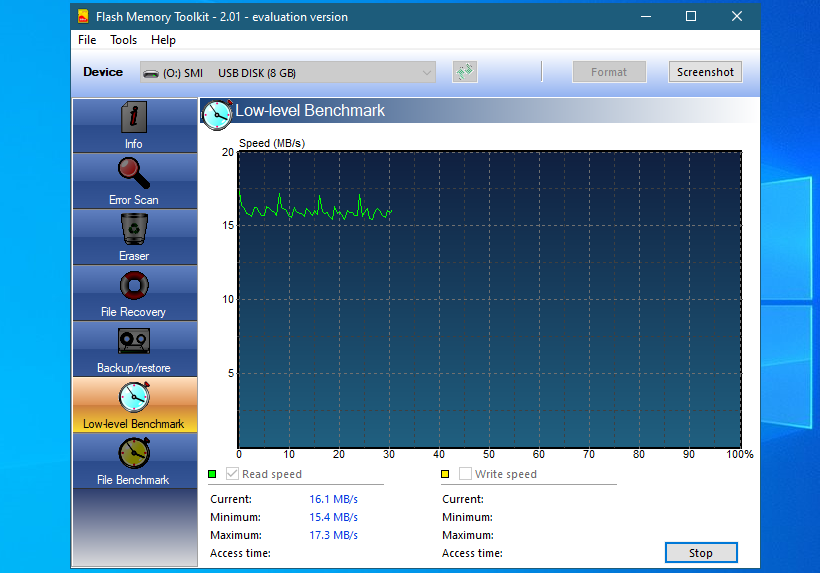
Для оценки состояния флешки рекомендуем использовать два теста – Error Scan (поиск bad-блоков) и Low-Level Benchmark (скорость чтения/записи). Этого будут вполне достаточно.
Сайт разработчика www.flashmemorytoolkit.com
Утилиты для ремонта флешек
В третью группу входят утилиты для мелкого программного ремонта флешек, под которым обычно понимается полное форматирование и ремаппинг — замену поврежденных секторов резервными.
Victoria
Известная и программа от отечественного разработчика, предназначенная для получения информации, тестирования и ремапинга HDD и SSD-накопителей. Если флешка содержит медленные сектора и/или bad-блоки, выполните следующие действия:
- Запустите программу и выберите на вкладке «Инфо» вашу флешку.
- Переключитесь на вкладку «Тестирование», активируйте опцию «Починить» и нажмите кнопку «Scan». Дождитесь завершения процедуры ремапинга.

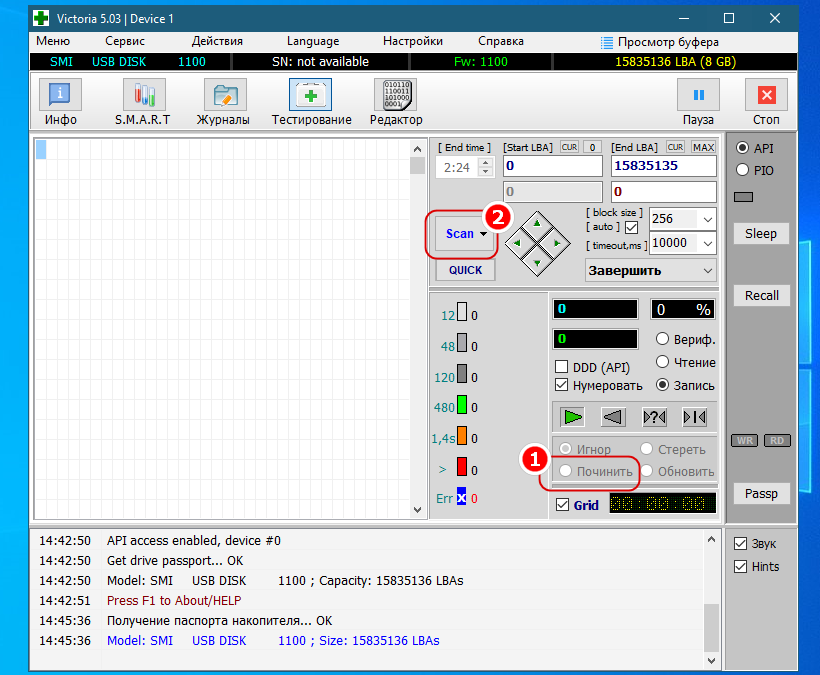
Также с помощью Victoria вы можете выполнить полное форматирование выбранного накопителя. Для этого на вкладке «Тестирование» необходимо выбрать метод доступа «Запись», а затем запустить тестирование.
Сайт разработчика: hdd.by/victoria
HDD Low Level Format Tool
Утилита, предназначенная для форматирования накопителей, Которая не удаётся отформатировать штатными средствами Windows. Утилита поддерживает работу с большинством моделей флешек разных производителей. Чтобы отформатировать флешку, выполните следующие действия:
- Запустите программу, выберите устройство и нажмите кнопку «Continue».
- Переключитесь на вкладку «LOW-LEVEL FORMAT», нажмите кнопку «FORMAT THIS DEVICE» и дождитесь завершения процедуры. По умолчанию утилита предлагает полное форматирование, если вы хотите стереть флешку без перезаписи фактических данных, отметьте пункт «Perform quick wipe».
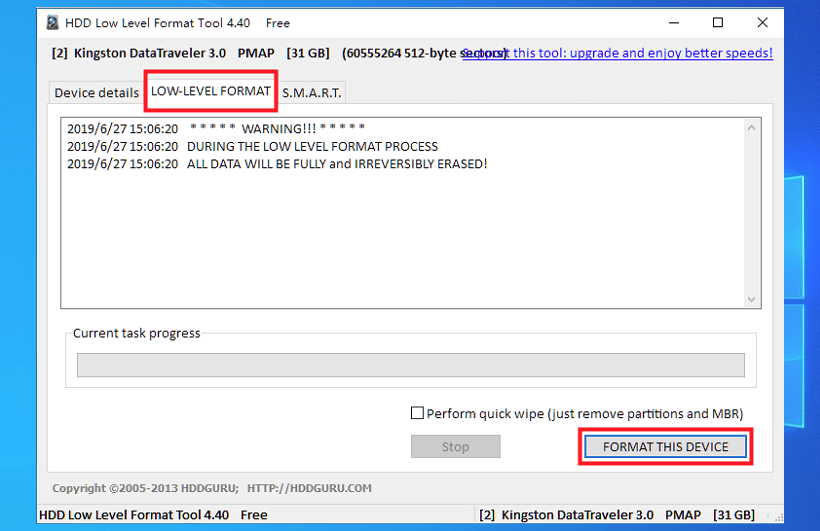
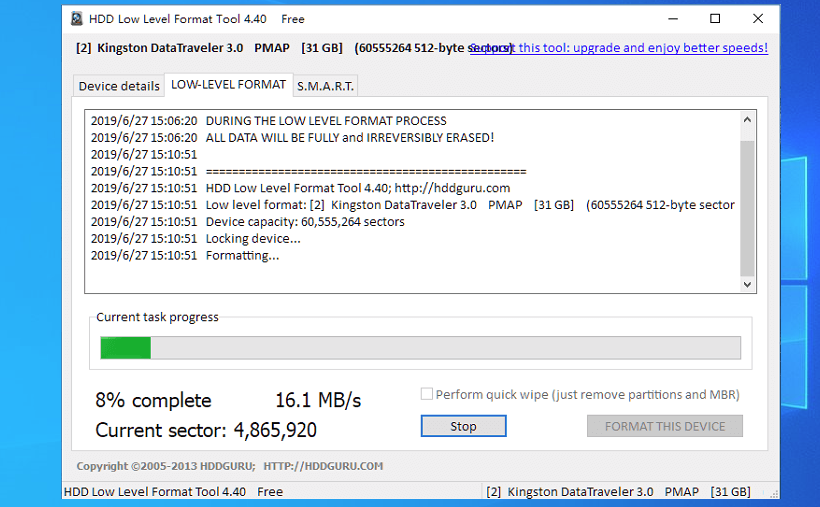
Сайт разработчика: hddguru.com/software/HDD-LLF-Low-Level-Format-Tool/
MyDiskFix
Небольшая бесплатная утилита для полного форматирования проблемных флешек. Используется чаще всего для восстановления флешек, которые не удается отформатировать средствами Windows, а также в тех случаях, когда флешка показывает неверный объем. В использовании проста: запустите утилиту, выберите в выпадающем списке «Choose Device», активируйте опцию «Low-Level» и нажмите кнопку «Start Format».
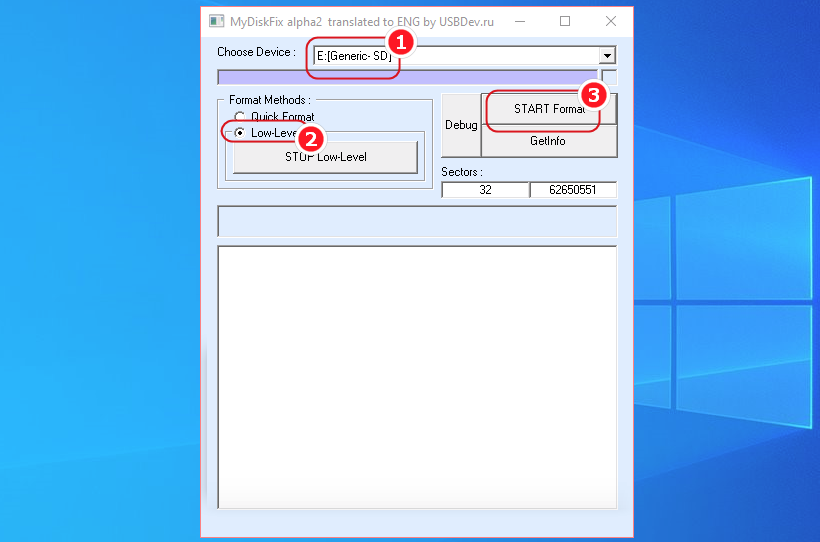
Примечание: перед форматированием накопителя в MyDiskFix желательно узнать количество реально рабочих секторов, воспользовавшись утилитой H2Test.
Скачать MyDiskFix: www.usbdev.ru/files/mydiskfix
JetFlash Recovery Tool
Еще одна популярная программа для восстановления USB-флешек с поврежденной файловой системой, работающие с ошибками чтения/записи, показывающих неверный объем. В некоторых случаях утилита может восстановить даже те флешки, которые не определяются системой. Установки утилита не требует, скачать ее сегодня можно со сторонних сайтов, так как инструмент более не поддерживается разработчиком. JetFlash Recovery Tool предельно проста в использовании: все что нужно сделать, это выбрать в окошке утилиты флешку и нажать кнопку «Start», но есть у нее и свой недостаток – поддержка USB-накопителей поддерживается моделями Transcend, JetFlash и A-DATA.
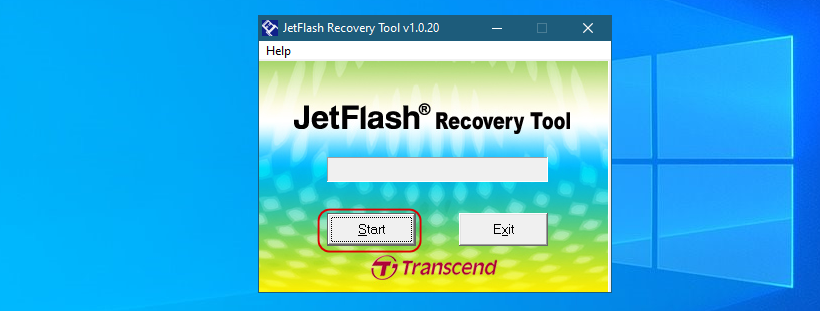
JetFlash Online Recovery
Утилита, пришедшая на смену устаревшей JetFlash Recovery Tool, поддерживает восстановление накопителей JetFlash USB Transcend. Позволяет устранить следующие неполадки:
- Некорректное определение флешки компьютером.
- Некорректное отображение объема накопителя.
- Самопроизвольное отключение устройства.
- Ошибки просмотра содержимого флешки.
- Прерывание процесса копировании файлов.
- Некорректное отображение содержимого накопителя и так далее.
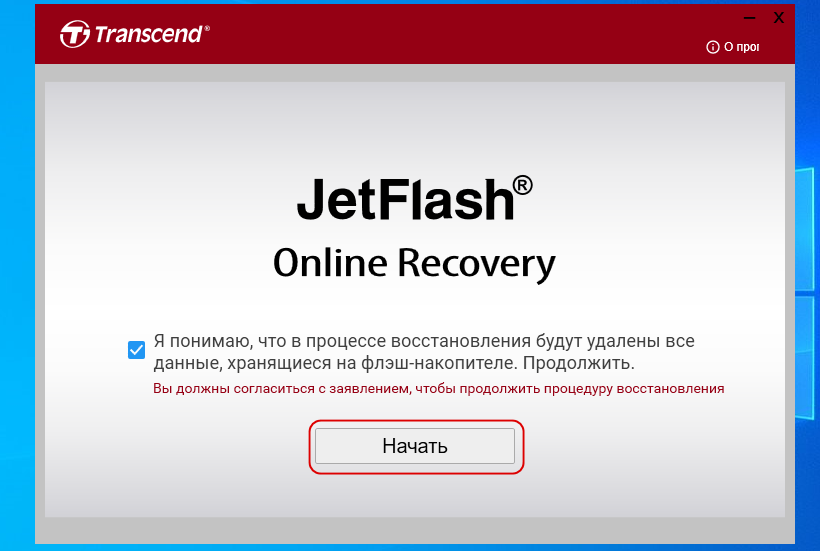
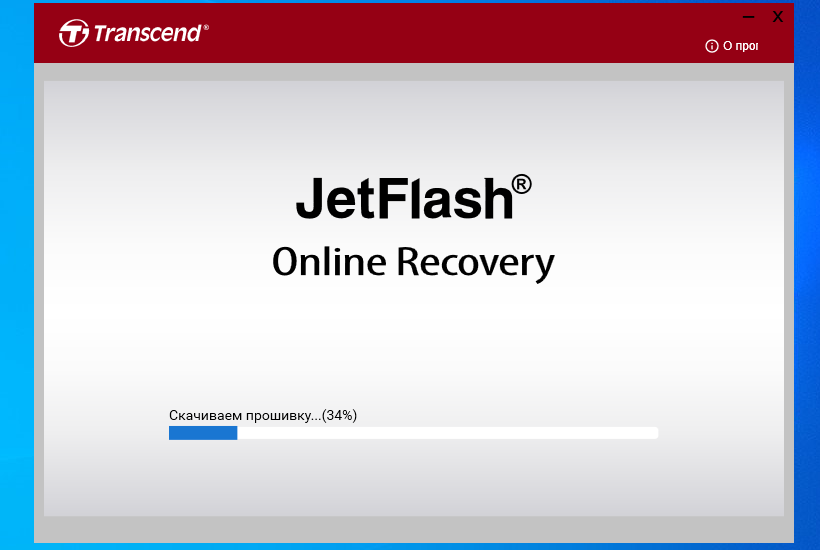
Процедура восстановления USB-накопителя автоматизирована и состоит из трех шагов: определения программой типа флешки, загрузки с официального сайта актуальной прошивки и обновления программного обеспечения микроконтроллера.
Сайт разработчика: ru.transcend-info.com/Support/Software-3
D-Soft Flash Doctor
Бесплатная программа для мелкого программного ремонта проблемных флешек и жестких дисков, в первую очередь тех, которые не удается отформатировать штатными средствами Windows. Дополнительно поддерживает сканирование накопителей на предмет ошибок и создание образов дисков. Проста в использовании, для запуска процедуры ремонта необходимо выбрать подключенный накопитель и нажать кнопку «Восстановить носитель».
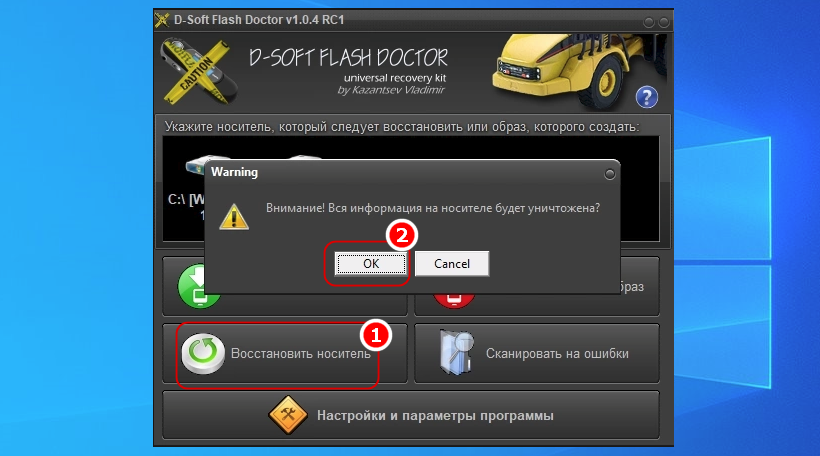
Скачать последнюю версию утилиты можно с ресурса www.usbdev.ru/files/dsoftflashdoctor
Инструменты восстановления файлов с поврежденных флешек
Итак, мы знаем как получать информацию о флешках, известны нами и способы диагностики и восстановления проблемных USB-накопителей. Следует знать и то, что хранящиеся, но нечитаемые или не визуализируемые на флешке данные могут быть восстановлены, поэтому, если на флешке имеются важные файлы, не спешите с ее ремонтом с помощью обозначенных выше инструментов, поскольку последний чаще всего предполагает полную и безвозвратную потерю данных.
Программа R-Studio
Программ, позволяющих восстанавливать потерянные, удаленные или некорректно отображаемые файлы с флешек, существует немало, но далеко не все они в равной мере эффективны. Мы рекомендуем использовать R-Studio – профессиональный инструмент, отличающийся от аналогичных программ поддержкой восстановления данных с дисков, флешек и карт памяти с поврежденными файловыми системами, удаленным разделами и наличие большого количества bad-блоков. Программа платная, но в сети без проблем можно найти рабочие «free-версии».
Алгоритм работы с программой следующий:
- Подключите USB-накопитель к компьютеру, запустите программу, выберите в ней подключенную флешку и нажмите «Сканировать».
- В открывшемся окне выберите «Подробный вид» и нажмите «Сканировать». Дождитесь завершения процедуры.
- Справа выберите распознанную область. Это может быть раздел или «найденные по сигнатурам». Нажмите на панели инструментов «Показать файлы».
- В следующем окна изучите результаты сканирования, выберите файлы, которые могут быть восстановлены (они маркируются зеленым) и нажмите «Восстановить помеченные».
- Укажите папку для сохранения и нажмите «OK».
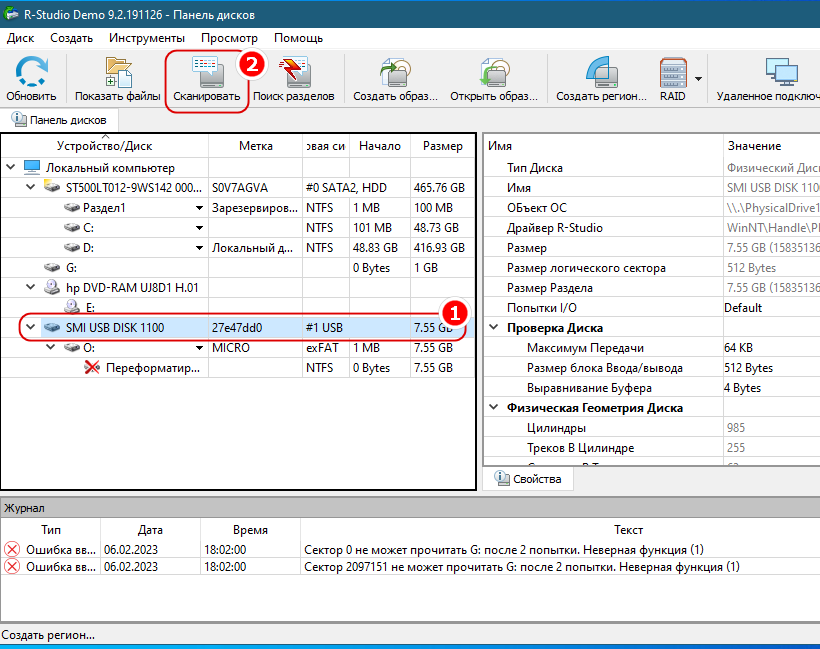
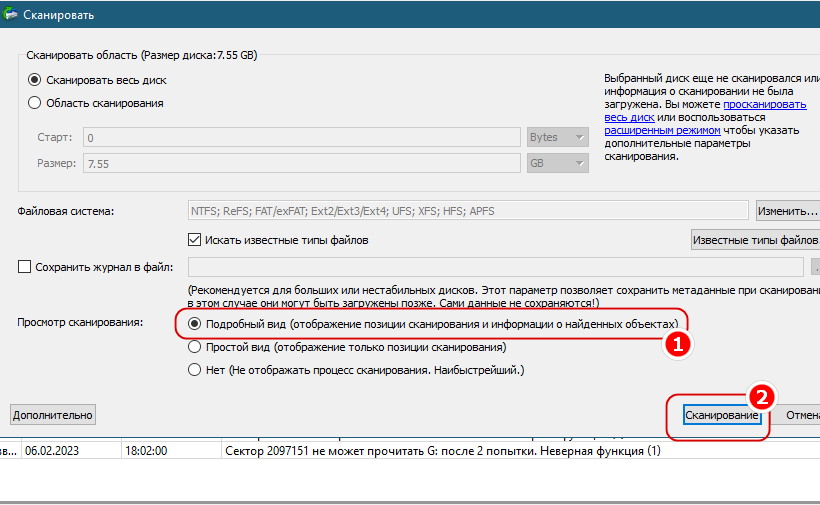
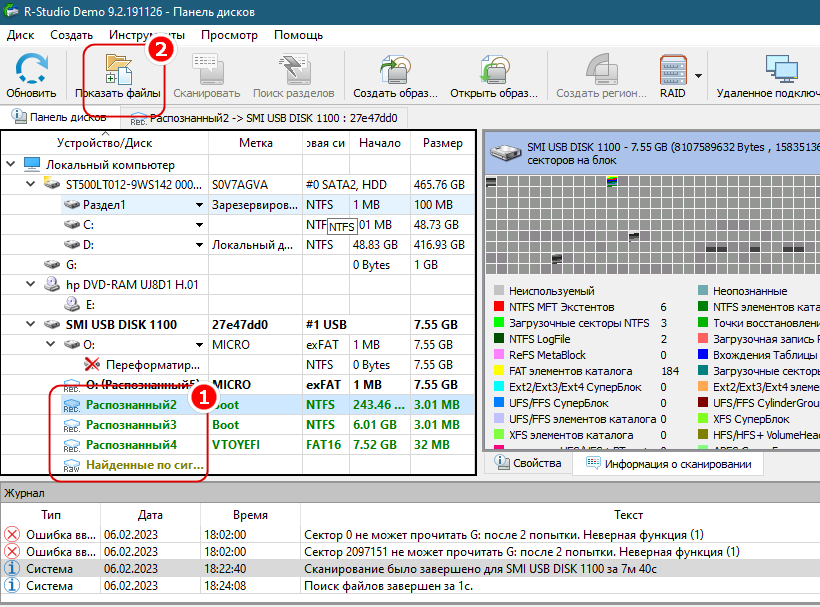
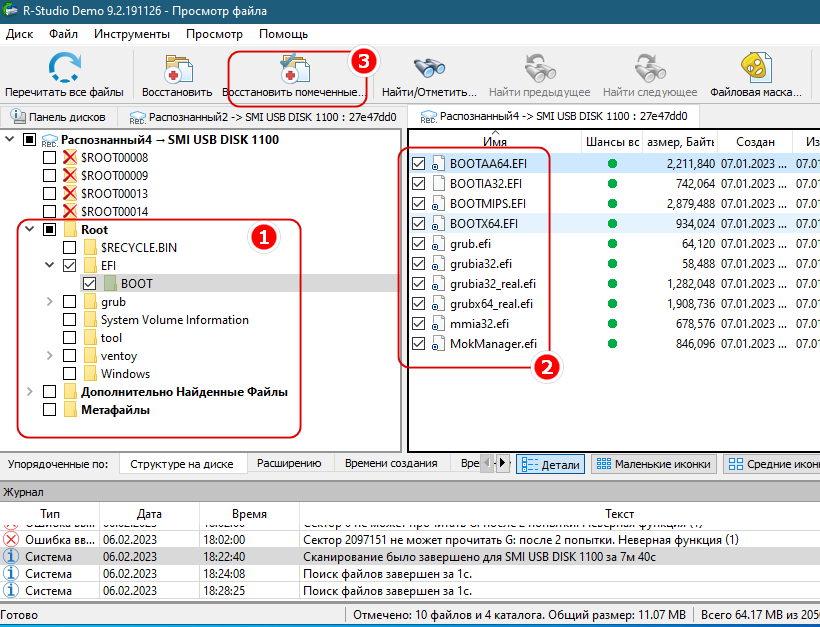
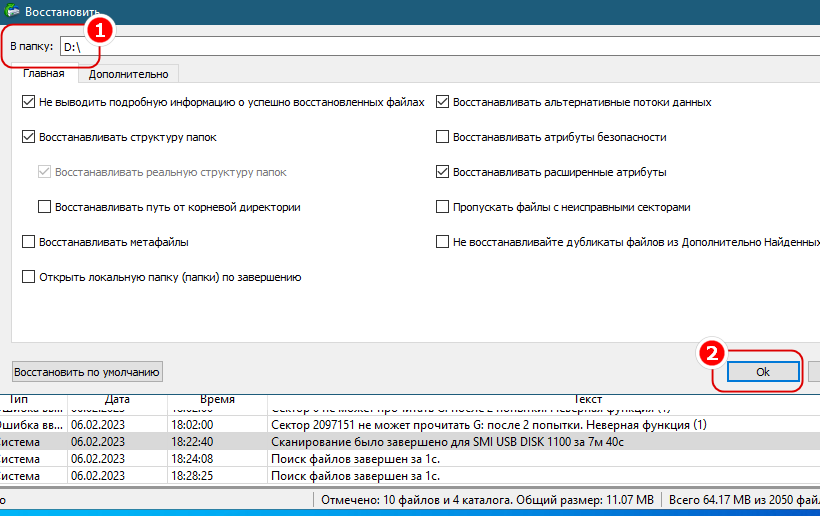
Примечание: не сохраняйте восстанавливаемые файлы в тот же раздел, из которого производилось восстановление, так как в этом случае высока вероятность утратить данные полностью.
Сайт разработчика: www.r-studio.com
Что нужно знать еще
К сожалению, ни R-Studio, ни одна из рассмотренных нами программ не всесильны. Удастся восстановить флешку и сохраненные на ней данные или нет, зависит от ряда факторов, в частности от характера повреждения и способа форматирования. Так, восстановить данные не получится в случае повреждения флэш-памяти или полного форматирования (перезаписи ячеек памяти). В случае повреждения контроллера данные можно будет восстановить путем замены контроллера специалистом. В случае повреждения программы микроконтроллера данные и сама флешка могут быть восстановлены перепрошивкой, но для этого могут понадобиться узкоспециализированные утилиты, заточенные под работу с определенными моделями флешек.